Wie behebt man den Fehler „Keine SIM-Karte installiert“ auf dem iPhone?
Haben Sie jemals Ihr iPhone in die Hand genommen und die gefürchtete Meldung „Keine SIM-Karte installiert“ oder „Ungültige SIM“ auf dem Bildschirm gesehen? Dieser Fehler kann sehr ärgerlich sein – besonders, wenn Sie plötzlich nicht mehr telefonieren, SMS schreiben oder mobile Daten nutzen können. Glücklicherweise lässt sich das Problem oft leicht beheben. In diesem Ratgeber erklären wir Ihnen, warum Ihr iPhone „Keine SIM-Karte installiert“ anzeigt und wie Sie das Problem Schritt für Schritt lösen können.
1. Was bedeutet „Keine SIM-Karte installiert“?
Ihr iPhone ist auf Folgendes angewiesen: SIM (Subscriber Identity Module) Um eine Verbindung zu Mobilfunknetzen herzustellen, benötigen Sie eine SIM-Karte. Wenn die Meldung „Keine SIM-Karte“ oder „Ungültige SIM-Karte“ angezeigt wird, bedeutet dies, dass Ihr iPhone die SIM-Karte nicht erkennen oder lesen kann. Dies kann verschiedene Gründe haben, zum Beispiel:
- Die SIM-Karte sitzt nicht richtig im Einschub.
- Die SIM-Karte oder der SIM-Kartenhalter ist verschmutzt oder beschädigt.
- Ein Softwarefehler oder ein iOS-Bug verhindert die SIM-Karten-Erkennung
- Ein Netzbetreiber- oder Aktivierungsproblem
- Hardware-Schaden im Inneren des iPhones
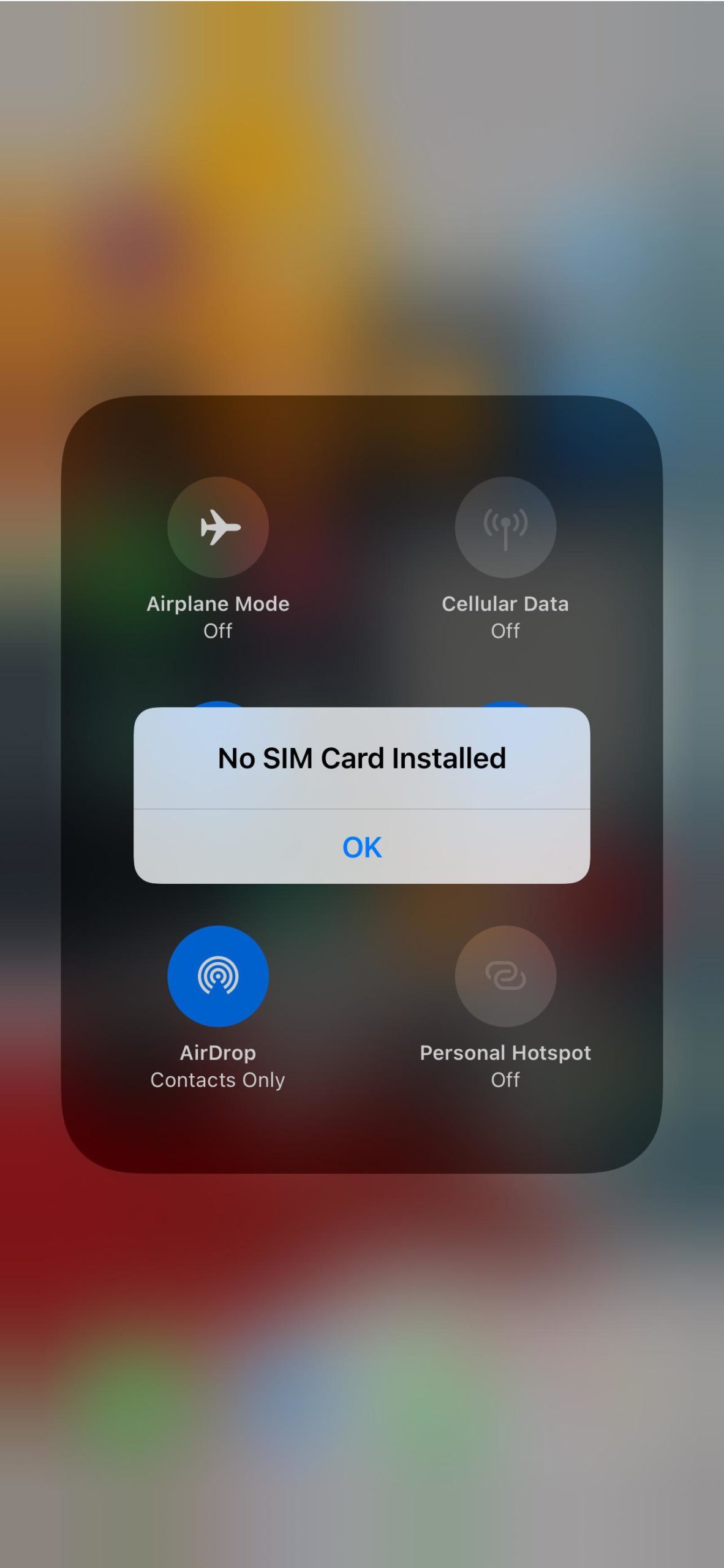
Die gute Nachricht? Oft können Sie das Problem selbst beheben, indem Sie ein paar einfache Schritte zur Fehlerbehebung befolgen.
2. Wie kann ich den iPhone-Fehler „Keine SIM-Karte installiert“ beheben?
2.1 Legen Sie die SIM-Karte wieder ein.
Als Erstes sollten Sie versuchen, Ihre SIM-Karte zu entfernen und wieder einzusetzen.
So geht's:
- Schalten Sie Ihr iPhone vollständig aus.
- Führen Sie ein SIM-Auswurfwerkzeug oder eine Büroklammer in das kleine Loch am SIM-Kartenfach ein.
- Ziehen Sie das Fach vorsichtig heraus, entnehmen Sie dann die SIM-Karte und überprüfen Sie diese auf Staub, Kratzer oder Feuchtigkeit.
- Wischen Sie es vorsichtig mit einem weichen, fusselfreien Tuch ab.
- Setzen Sie es vorsichtig wieder ein, schieben Sie die Schublade wieder hinein und schalten Sie Ihr iPhone wieder ein.

Manchmal löst dieser einfache Schritt das Problem sofort.
2.2 Flugmodus ein- und ausschalten
Wenn das erneute Einfügen nicht hilft, versuchen Sie, Ihre Netzwerkverbindung zu aktualisieren.
Wischen Sie von der oberen rechten Ecke nach unten, um es zu öffnen. Kontrollzentrum , tippen Sie auf das Flugzeugsymbol Um den Flugmodus zu aktivieren, warten Sie etwa 10 Sekunden und tippen Sie dann erneut darauf, um ihn zu deaktivieren.
Durch diese Schnellumschaltung wird Ihr iPhone gezwungen, sich erneut mit dem Netzwerk Ihres Mobilfunkanbieters zu verbinden, wodurch oft vorübergehende Störungen behoben werden.
2.3 Starten Sie Ihr iPhone neu oder erzwingen Sie einen Neustart.
Ein Neustart behebt kleinere Softwareprobleme.
- Zu Neustart , gehe zu Einstellungen > Allgemein > Herunterfahren Schalten Sie es dann wieder ein.
- Zu Neustart erzwingen (falls das Telefon nicht reagiert):
Auf dem iPhone 8 oder neuer: Drücken und schnell loslassen Lautstärke erhöhen Drücken und schnell loslassen Lautstärke verringern dann halten Sie Seitliche Taste bis das Apple-Logo erscheint.
Überprüfen Sie nach dem Neustart, ob die SIM-Karte nun erkannt wird.

2.4 iOS- und Mobilfunkanbietereinstellungen aktualisieren
Manchmal kann eine veraltete System- oder Netzbetreiberkonfiguration den Fehler „Keine SIM-Karte installiert“ auslösen.
So aktualisieren Sie iOS:
- Gehe zu Einstellungen > Allgemein > Softwareaktualisierung .
- Wenn ein Update angezeigt wird, tippen Sie auf Herunterladen und installieren um fortzufahren.

So aktualisieren Sie die Netzbetreibereinstellungen:
- Gehe zu Einstellungen > Allgemein > Info.
- Klopfen Aktualisieren wenn eine Aufforderung zur Eingabe der Netzbetreibereinstellungen erscheint.
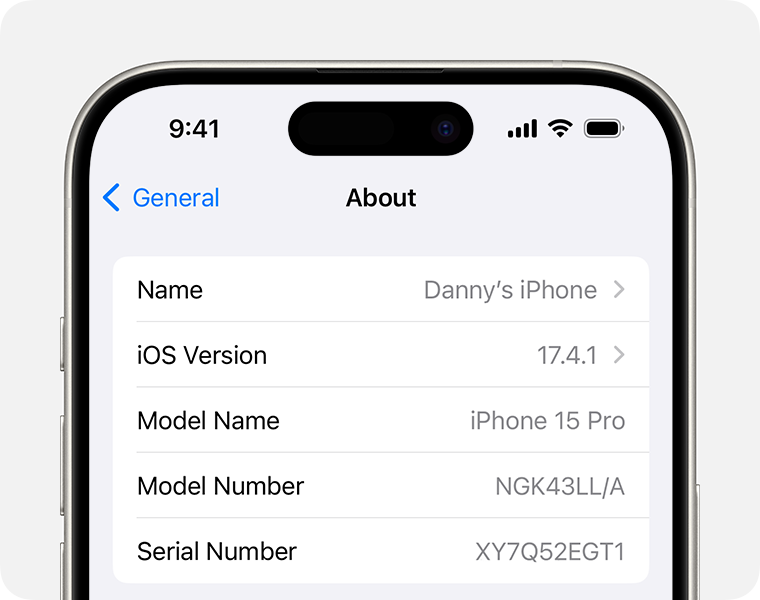
Wenn Sie sowohl die iOS- als auch die Netzbetreibereinstellungen auf dem neuesten Stand halten, stellen Sie sicher, dass Ihr iPhone ordnungsgemäß mit dem Mobilfunknetz kommuniziert.
2.5 Netzwerkeinstellungen zurücksetzen
Beschädigte Netzwerkkonfigurationen können zu SIM-Fehlern führen. Um dies zu beheben, gehen Sie zu Einstellungen > Allgemein > iPhone übertragen oder zurücksetzen > Zurücksetzen > Netzwerkeinstellungen zurücksetzen.

Ihr iPhone wird automatisch neu gestartet. Dabei werden keine persönlichen Daten gelöscht, aber gespeicherte WLAN-Passwörter und VPN-Einstellungen werden entfernt.
2.6 Testen Sie eine andere SIM-Karte oder ein anderes Gerät
Das Problem lässt sich durch Tauschen der SIM-Karten eingrenzen.
- Legen Sie Ihre SIM-Karte in ein anderes Telefon ein. Wenn sie dort funktioniert, liegt das Problem an Ihrem iPhone.
- Legen Sie eine andere SIM-Karte in Ihr iPhone ein. Wenn Ihr iPhone die neue SIM-Karte erkennt, ist Ihre ursprüngliche SIM-Karte wahrscheinlich defekt.

Sollte Ihre SIM-Karte beschädigt oder inaktiv sein, wenden Sie sich bitte an Ihren Mobilfunkanbieter, um eine Ersatzkarte zu erhalten.
2.7 Auf physische Schäden prüfen
Wenn Ihr iPhone heruntergefallen oder Feuchtigkeit ausgesetzt war, können interne Komponenten, die für die SIM-Erkennung zuständig sind, beschädigt sein.
Untersuchen Sie die
SIM-Kartenfach
Und
Slot
Bei sichtbarem Schmutz oder Korrosion können Sie den Schlitz vorsichtig mit einer trockenen, weichen Bürste oder Druckluft reinigen.
Wenn Sie einen Hardwaredefekt vermuten, fahren Sie mit dem Apple Support fort oder versuchen Sie den unten beschriebenen Schritt zur Softwarereparatur.
3. Erweiterte Reparatur: iOS-System mit AimerLab FixMate reparieren
Sollten die vorherigen Schritte nicht zum Erfolg geführt haben, könnten tieferliegende iOS-Systemprobleme Ihres iPhones die SIM-Kartenerkennung beeinträchtigen. In diesem Fall ist die effektivste Lösung die Verwendung eines speziellen Reparaturtools wie AimerLab FixMate.
AimerLab FixMate ist eine professionelle iOS-Reparatursoftware, die entwickelt wurde, um über 200 häufige iPhone- und iPad-Probleme zu beheben, darunter:
- „Keine SIM-Karte installiert“
- „Kein Netz“ oder „Suche läuft“
- iPhone bleibt beim Apple-Logo hängen
- iPhone lässt sich nicht einschalten
- Systemaktualisierungsfehler
Es repariert iOS, ohne Ihre Daten zu löschen, und stellt die normale Funktionalität Ihres Geräts innerhalb weniger Minuten wieder her.
So verwenden Sie AimerLab FixMate:
- Installieren Sie AimerLab FixMate (Windows-Version) nach dem Herunterladen auf Ihren Computer.
- Verbinden Sie Ihr iPhone über ein USB-Kabel und rufen Sie dann den Standardreparaturmodus auf – dadurch werden die meisten Systemprobleme ohne Datenverlust behoben.
- Folgen Sie den Anweisungen auf dem Bildschirm, um das richtige Firmware-Paket herunterzuladen, klicken Sie dann auf „Start“ und warten Sie, bis der Vorgang abgeschlossen ist.
- Nach Abschluss des Vorgangs wird Ihr iPhone neu gestartet, und die SIM-Karte sollte automatisch erkannt werden.

4. Fazit
Die Fehlermeldung „Keine SIM-Karte installiert“ kann von einem kleinen Softwarefehler bis hin zu einem schwerwiegenden Hardwaredefekt reichen. Beginnen Sie mit grundlegenden Schritten wie dem erneuten Einsetzen der SIM-Karte, dem Aktivieren/Deaktivieren des Flugmodus, dem Aktualisieren von iOS oder dem Zurücksetzen der Netzwerkeinstellungen.
Wenn Ihr iPhone die SIM-Karte jedoch weiterhin nicht erkennt, liegt dies wahrscheinlich an einem tieferliegenden Fehler in iOS. In solchen Fällen AimerLab FixMate ist die zuverlässigste Lösung. Sie ist benutzerfreundlich, sicher und kann Systemprobleme beheben, ohne Ihre Daten zu löschen.
Mit FixMate können Sie Ihr iPhone schnell wieder in den Normalzustand versetzen und Ihren vollen Mobilfunkservice zurückerhalten – ohne teure Reparaturen oder Ersatzgeräte.
- Wie lässt sich das Problem „iOS 26 kann nicht nach Updates suchen“ beheben?
- Wie behebt man den Fehler „iPhone konnte nicht wiederhergestellt werden“ vom 11.10.2009?
- Warum kann ich iOS 26 nicht bekommen und wie kann ich das Problem beheben?
- Wie kann ich den letzten Standort auf dem iPhone anzeigen und senden?
- Wie kann ich den Standort auf dem iPhone per Text teilen?
- Wie behebt man das Problem „Nur SOS“ auf dem iPhone?
- Wie kann man Pokemon Go auf dem iPhone fälschen?
- Übersicht über den Aimerlab MobiGo GPS-Standort-Spoofer
- Wie ändere ich den Standort auf meinem iPhone?
- Top 5 gefälschte GPS-Standort-Spoofer für iOS
- GPS-Standortfinder-Definition und Spoofer-Vorschlag
- So ändern Sie Ihren Standort auf Snapchat
- Wie kann ich den Standort auf iOS-Geräten finden/teilen/ausblenden?




